Windows10系统之家 - 安全纯净无插件系统之家win10专业版下载安装
时间:2019-06-27 11:23:22 来源:Windows10之家 作者:huahua
win10笔记本触控板怎么关闭?触控板是笔记本上的一种必要的输入设备,但有时用户使用电脑过程中,也会遇到触控板防碍用户操作的问题,因此一些用户会将使用以下的方法笔记本触控板关闭掉。
触控板是借由电容感来获知手指移动的情况,如果没有鼠标,就会使用手指在触控板上滑动点击来控制指针。那么win10笔记本触控板怎么关闭呢?就此问题,小编整理了win10笔记本关闭触控板的方法,现分享给大家 。
触控板怎么关闭:
1、打开开始菜单,点击小齿轮样子的“设置”图标。
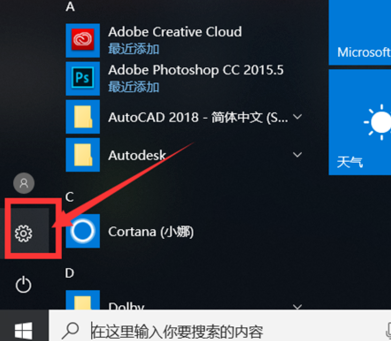
2、点击“设备”.
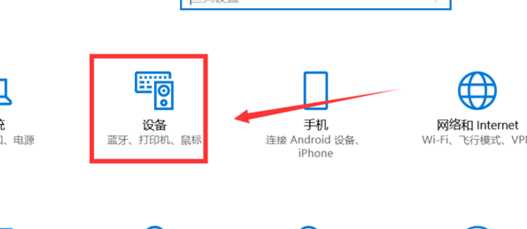
3、点击左侧的“触摸板”。#f#
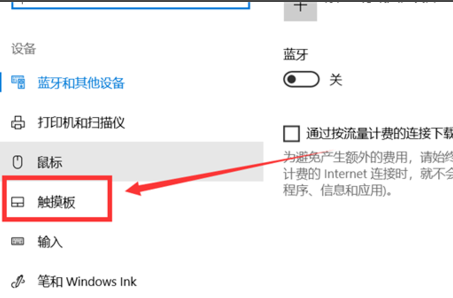
4、点击“其他设置”蓝色链接。在属性窗口中,点击上方的“ELAN”选项
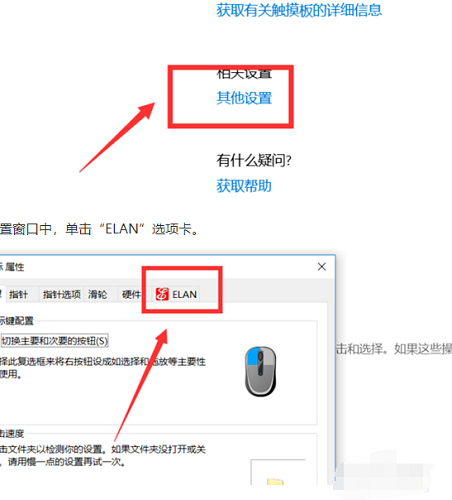
5、点击“停止设备”
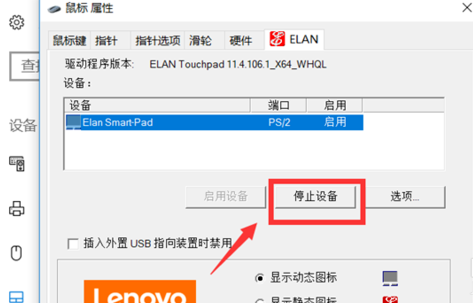
6、弹出警告窗口,点击“是”。最后点击确定就可以啦
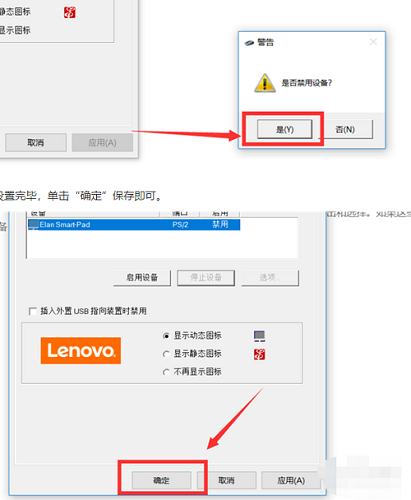
以上就是win10系统触控板怎么关闭的介绍了。如果你也想知道win10关闭触控板,不妨参考小编上述方法来解决。
相关文章
热门教程
热门系统下载
热门资讯





























